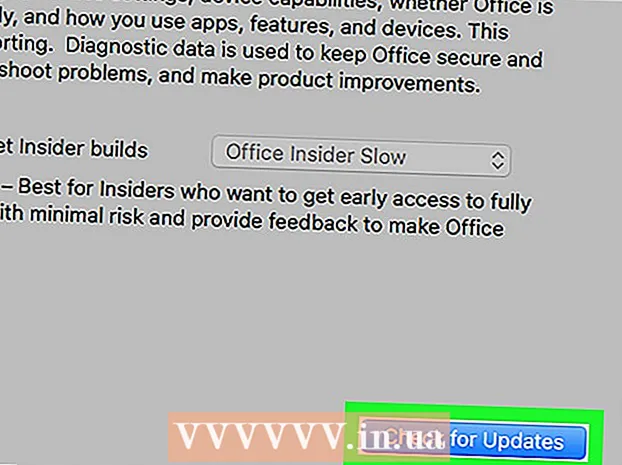Автор:
Clyde Lopez
Жасалған Күн:
23 Шілде 2021
Жаңарту Күні:
1 Шілде 2024

Мазмұны
- Қадамдар
- 3 -ші әдіс: Бейнені баяу ойнату
- 3 -ші әдіс 2: Бейне ойнатылмайды немесе ойнатуды басқару элементтері жұмыс істемейді
- 3 -ші әдіс 3: Бейнені жиі тоқтату
- Кеңестер
Хулу - сүйікті фильмдеріңізді, телехикаялар мен телешоуларды кез келген уақытта көруге тамаша орын. Бірақ бұл бейне ойнату сайттарында жиі туындайтын проблемаларға әкелуі мүмкін. Олар сізге ыңғайсыздық тудыруы мүмкін, бірақ Hulu -да ойнату мәселесін шешу өте қиын болмауы керек.
Қадамдар
3 -ші әдіс: Бейнені баяу ойнату
 1 Бейне жүктелуін күтіңіз. Бұл мәселе жиі Интернетке қосылудың баяулығынан туындайды. Бұл бейнені кідірту және оның жүктелуін күту арқылы оңай шешіледі. Сіз уақыт шкаласында сұр жолақ жүктеле бастағанын көресіз. Бұл жолақ бейне қанша жүктелгенін көрсетеді.
1 Бейне жүктелуін күтіңіз. Бұл мәселе жиі Интернетке қосылудың баяулығынан туындайды. Бұл бейнені кідірту және оның жүктелуін күту арқылы оңай шешіледі. Сіз уақыт шкаласында сұр жолақ жүктеле бастағанын көресіз. Бұл жолақ бейне қанша жүктелгенін көрсетеді. - Сұр жолақ шкаланың соңына жеткенде немесе, ең болмағанда, оның басынан жеткілікті алыс болғанда, бейнені қайта қосыңыз.
 2 Бейнелерді төмен ажыратымдылықта қараңыз. Егер сіз бейненің жүктелуін күткіңіз келмесе, оның ажыратымдылығын Интернетке қосылатын деңгейге дейін төмендетіңіз.
2 Бейнелерді төмен ажыратымдылықта қараңыз. Егер сіз бейненің жүктелуін күткіңіз келмесе, оның ажыратымдылығын Интернетке қосылатын деңгейге дейін төмендетіңіз. - Бейне терезенің төменгі оң жақ бұрышындағы беріліс белгішесін нұқыңыз және ашылмалы тізімнен төмен ажыратымдылықты таңдаңыз.
 3 Flash Player аппараттық жеделдету параметрлерін өшіріңіз. Егер сіздің бейне картаңызда бейнені тегіс ойнату үшін қажетті кодектер жоқ болса, бейне терезені тінтуірдің оң жақ түймесімен нұқып, ашылмалы мәзірден Параметрлер опциясын таңдау арқылы Flash Player аппараттық жеделдету параметрлерін өшіріңіз.
3 Flash Player аппараттық жеделдету параметрлерін өшіріңіз. Егер сіздің бейне картаңызда бейнені тегіс ойнату үшін қажетті кодектер жоқ болса, бейне терезені тінтуірдің оң жақ түймесімен нұқып, ашылмалы мәзірден Параметрлер опциясын таңдау арқылы Flash Player аппараттық жеделдету параметрлерін өшіріңіз. - «Монитор» қойындысын нұқыңыз (монитор белгішесі бар сол жақтағы бірінші қойынды) және «Аппараттық жеделдетуді қосу» опциясын алып тастаңыз.
3 -ші әдіс 2: Бейне ойнатылмайды немесе ойнатуды басқару элементтері жұмыс істемейді
 1 Кэш пен шолғыш тарихын тазалаңыз. Браузер мәзірін ашып, мәзір тізімінен «Тарихты жою» опциясын таңдаңыз. Бұл сіздің шолғыш кэшін және тарихын тазартады.
1 Кэш пен шолғыш тарихын тазалаңыз. Браузер мәзірін ашып, мәзір тізімінен «Тарихты жою» опциясын таңдаңыз. Бұл сіздің шолғыш кэшін және тарихын тазартады. - Әдетте бұл мәселе браузерде тым көп кэш болса және Интернеттен жаңа деректерді жүктей алмаса пайда болады.
 2 Браузер бетін жаңартыңыз. Бетті жаңарту үшін «Ағымдағы бетті жаңарту» түймесін басыңыз немесе пернетақтадағы F5 түймесін басыңыз. Бейне ойнату түймесін басқаннан кейін бірден ойнай бастайды.
2 Браузер бетін жаңартыңыз. Бетті жаңарту үшін «Ағымдағы бетті жаңарту» түймесін басыңыз немесе пернетақтадағы F5 түймесін басыңыз. Бейне ойнату түймесін басқаннан кейін бірден ойнай бастайды.  3 Flash ойнатқышты қайта орнатыңыз. Егер бейне шолғыш тарихын тазартқаннан кейін де жұмыс істемесе, Flash ойнатқышты қайта орнатып көріңіз. Adobe Flash Player жүктеу бетіне өтіңіз (http://get.adobe.com/flashplayer/) және браузерде ойнатқышты автоматты түрде жүктеу және қайта орнату үшін Қазір орнату түймесін басыңыз.
3 Flash ойнатқышты қайта орнатыңыз. Егер бейне шолғыш тарихын тазартқаннан кейін де жұмыс істемесе, Flash ойнатқышты қайта орнатып көріңіз. Adobe Flash Player жүктеу бетіне өтіңіз (http://get.adobe.com/flashplayer/) және браузерде ойнатқышты автоматты түрде жүктеу және қайта орнату үшін Қазір орнату түймесін басыңыз. - Ойнатқыш қайта орнатылған кезде, Hulu бетін жаңартыңыз және бейне жұмыс істеп тұрғанын тексеріңіз.
3 -ші әдіс 3: Бейнені жиі тоқтату
 1 Интернетке қосылу жылдамдығын тексеріңіз. Speed Test веб -торабын (http://www.speedtest.net/) жаңа қойындыда ашыңыз және Интернет жылдамдығын тексеру үшін «Бастау» түймесін басыңыз.
1 Интернетке қосылу жылдамдығын тексеріңіз. Speed Test веб -торабын (http://www.speedtest.net/) жаңа қойындыда ашыңыз және Интернет жылдамдығын тексеру үшін «Бастау» түймесін басыңыз. - Сіздің жылдамдығыңыз кемінде 1,5 Мб / с болуы керек. Егер жылдамдық төмен болса, онда сіз бейнені ойнатуға қол жеткізе алмайсыз немесе бейне мүлде ойнай бастайды.
 2 Интернет -трафикті пайдаланатын басқа қойындылар мен қосымшаларды жабыңыз. Егер сіздің интернет қосылымыңыз 1,5 Мбит / с -тан төмен болса және екінші қойындыда YouTube сияқты басқа сайттағы бейнелер болса, Hulu -да бейнені тегіс ойнату үшін өткізу қабілетін арттыру үшін оны жабыңыз.
2 Интернет -трафикті пайдаланатын басқа қойындылар мен қосымшаларды жабыңыз. Егер сіздің интернет қосылымыңыз 1,5 Мбит / с -тан төмен болса және екінші қойындыда YouTube сияқты басқа сайттағы бейнелер болса, Hulu -да бейнені тегіс ойнату үшін өткізу қабілетін арттыру үшін оны жабыңыз.
Кеңестер
- Hulu -ға жазылмас бұрын, параққа кіріп, компьютер мен интернет байланысы ең төменгі талаптарға сай екеніне көз жеткізіңіз. Бұл бейнені ойнату кезіндегі проблемалардың пайда болуын болдырмайды.